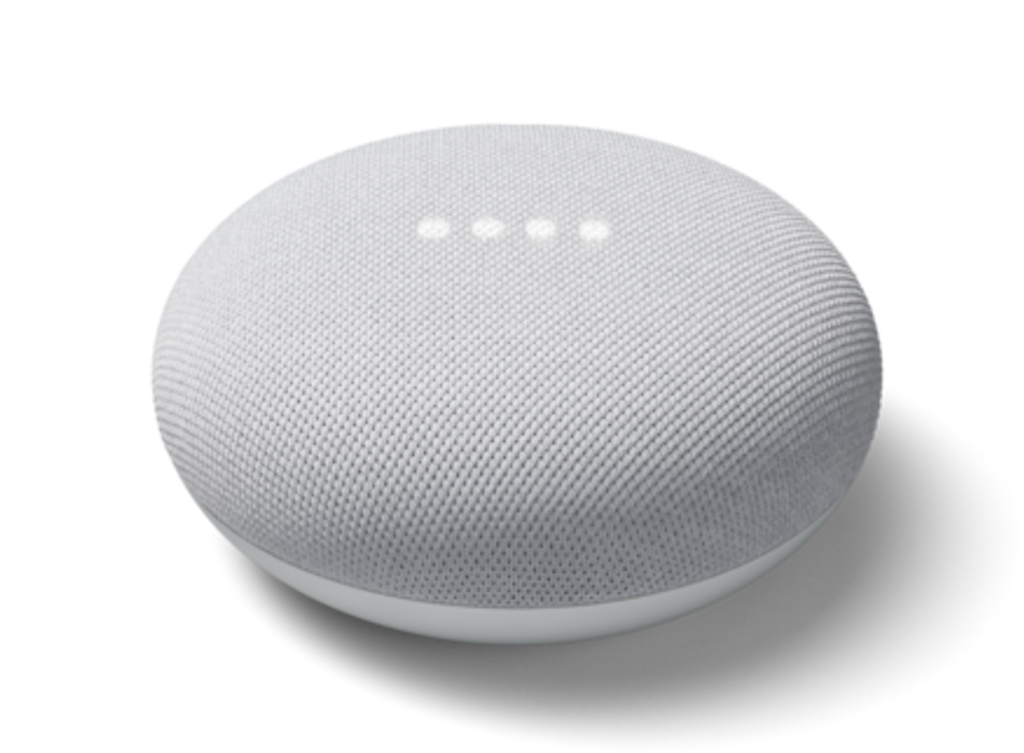Google Assistent-kommandoer virker ikke på Sonos
Denne artikel giver trin til at løse problemer med, at Google Assistent ikke følger kommandoer, slet ikke reagerer eller reagerer med en fejl.
Før du starter
- Hvis din stemmeaktiverede Sonos-højttaler har en fysisk mikrofonkontakt, skal du sørge for, at den er tændt. Kontroller desuden statuslampen over mikrofonknappen eller stemmetjenesteknappen. Hvis lampen er slukket, skal du trykke på knappen for at genaktivere mikrofonen eller stemmetjenesten og derefter prøve kommandoen igen.
- Flyt højttaleren væk fra vægge, andre højttalere og kilder til baggrundsstøj for at sikre, at Google Assistent kan høre dig.
- Du kan tjekke, hvad din Google Assistent hørte på http://myactivity.google.com ved at tilføje et filter for Assistent . Hvis Google Assistent ikke hører dine kommandoer korrekt, kan du overveje at flytte din enhed for at reducere høj omgivende lyd, der kunne påvirke, hvor godt din stemmeaktiverede Sonos-højttaler (eller Google Assistent-aktiveret produkt) kan høre dig.
- En Google-konto med Google Assistent kan kun bruges med ét Sonos-system ad gangen. Hvis du har et andet Sonos-system et andet sted, skal du bruge en anden Google-konto, hvis du ønsker at bruge Google Assistent begge steder.
Hvis du har stemmeaktiverede Sonos-højttalere
- Fjern Google Assistent fra hver stemmeaktiveret Sonos-højttaler.
- Gennemgå opsætningsprocessen for Google Assistent igen og tilføj tjenesten til dine Sonos-højttalere på ny. Kontroller, at Google Assistent-appen er logget ind på den korrekte konto, når du opsætter.
- Sørg for, at eventuelle indholdstjenester, som du har tilføjet i Google Assistent, også er tilføjet til Sonos .
- Når det er gjort, prøv at give Google Assistent en anden kommando.

Hvis du ikke har stemmeaktiverede Sonos-højttalere
- Åbn Google Home-appen til iOS eller Android.
- Fra fanen Enheder , vælg et af dine opførte Sonos-produkter og derefter indstillingsikonet øverst til højre.
- På indstillingsskærmen skal du vælge Fjern link til Sonos . Dette åbner menuen Tilføj enheder, hvor du kan vælge Sonos , og derefter Fjern link til konto .
- Efter Sonos er blevet afkoblet, opsæt Google Assistent igenved brug af Sonos-appen.
- Sørg for, at eventuelle indholdstjenester, som du har tilføjet i Google Assistent, også er blevet tilføjet til Sonos .
- Når det er fuldført, prøv at give Sonos en kommando ved brug af din Google Assistent-enhed.